命令的主要目的是为用户提供一个简单的方式以最小的开放工作量来汰拶珏茧监视他们的资产结构。命令还提供了一种方法, 以完成以前仅可能使用 JScript. NET 的操作, 在朐袁噙岿ICONICS应用程序的 Silverlight 版本中不支持该项。你可以使用ICONICS客户端应用程序和控件 (如 GraphWorX64、AssetWorX、AlarmWorX64 查看器、TrendWorX64 查看器、AnalytiX 查看器等) 的命令。本文档将向您展示如何配置命令以及如何在运行时操作中使用它。有两种配置和使用命令的方法。首先是将您的命令分配给Workbench-SL中的 AssetWorX 提供程序中的设备类或资产, 并通过 AssetWorX Navigator导航器调用它们。其次是在 GraphWorX64 中定义和执行您的命令通过Pick命令。有关命令及其体系结构的详细信息, 请阅读题为 GENESIS64 的文档说明-命令介绍.说明: GENESIS64 应用程序中使用强大命令的指南。基本要求: GENESIS64及其体系结构的基本知识。熟悉文档说明GENESIS64 -命令介绍。
工具/原料
GENESIS64软件
在AssetWorX 中定义命令
1、对于本示例, 我们将使用与 GENESIS64 一起安装的示例 AssetWorX 配置数据库。
2、在互联网资源管理器IE上打开Workbench-SL。
3、选择 AssetWorX, 并将树状图展开到conpany这个级别。
4、点击Foxboro bakery设备, 你应该看到它的属性。要向设备分配命令, 请单击 "命令Commands " 选项卡, 然后按 "添加Add "。

5、您可以在命令下拉框中选择适当的命令。根据您选择的命令,产品复选框下面将填充不同的参数。
6、选择“加载显示画面Load Graphics Display”命令。

7、为了理解接下来的配置步铿溘老呻骤,我们应该理解所有显示的属性。让我们从执行标志execution flags开始:· 可见Visible – 该命令是否在 AssetWorX 导诰胯平怃航器中可见。如果它不可见, 它仍然可以通过拖 & 拽操作或作为默认命令执行。· 默认Default – 该命令将在 AssetWorX 导航器中作突出显示, 并且在选择该资产时将默认执行该指令。请注意, 您必须为该默认命令指定一个目标。可以在目标字段中使用通配符 (如星号) 来针对多个对象。请注意, 您可以为单个资产设置多个默认命令。· 拖 & 拽 – 你将能够将该设备拖到一个对象上,如果能够适用,将执行该命令。此操作将忽略目标属性。
8、所有子项上都可以看到的属性决定该命令是否将由所有子项继承。
9、最后一个通用属性可用来影响可能承载AssetWorX导航器的各种客户端中的命令的可见性。
10、以下属性是特定于命令类型的属性。由于我们选择了加载图形显示画面Load Graphic Displa烤恤鹇灭y命令, 就会出现这四个参数:· 文件名FileName – 指定显示文件名· 本地别名LocalAliases – 为显示画面定义本地别名的选项· 全局别名GlobalAliases – 为显示画面定义全局别名的选项· 目标类型TargetType – 要在目标显示画面加载显示画面的类型· 目标名称TargetName – 要加载显示画面的目标显示画面的名称· 目标Target – 目标对象的注册名称。可以将星号用作通配符以指向多个对象。如果将此字段留空, 则用户可以在运行时选择目标。在运行时右键单击 AssetWorX 导航器中的此资产可从命令的可用对象列表中进行选择。
11、出于我们的演示目的,使用下图中列出的属性创建两个加载图形显示画面Load Graphics Display的命令。保留表1中未列出的属性的默认设置,或者在相应的单元格中没有值的话。

12、我们已经成功地定义了我们的前两个命令。让我们再定义一个。这一次, 该命令应设置筛选Set Filter类型。
13、使其呈现可见、默认状态和在所有子级可见状态。
14、对于 Filter1 中的 筛选名称FilterName 类型, 通过键入 "*" 而不是目标字段中的引号来指向所有对象。注意: AssetWorX 提供程序中的命令的可见顺序反映了命令的执行顺序。您可以使用可用的上下箭头重新排列命令的顺序。我们在 AssetWorX程序中的配置已完成。现在, 我们将看看如何使用命令。
在 GraphWorX64中使用AssetWorX 导航器
1、AssetWorX 导航器可以在各种客户端应用程序 (如 GraphWorX64 或 PortalWorX SL) 中承载。在本文档中, 我们将集中讨论 GraphWorX64 环境。
2、在配置模式下打开 GraphWorX64。
3、从 "控件" 功能区中, 选择并插入一个 AssetWorX 导航器、一个 AlarmWorX64 查看器、一个 GridWorX 查看器和一个 GraphWorX64 查看器。
4、选择所有控件, 并确保杂项-命令类别中的属性 命令启用CommandingEnabled 和 拖拽命令DragAndDropCommanding 设置为 True。这将在 FrameWorX 服务器中注册控件以进行命令, 并允许它们接收拖拽命令。
5、如果你想给控件一个能被找到的目标,就需要给控件相应的起对应的名称。选择AlarmWorX64查看器,并在C命令名称ommanding绿覆冗猩Name属性中输入“AlarmControl1”,没有引号。然后是GridWorX查看器的“GridControl1”和GraphWorX64查看器的“Details”。注意: 如果你想单独控制你的控件,你必须给它们取唯一的名字。选择AlarmWorX64查看器,并在CommandingName属性中输入“AlarmControl1”,没有引号。然后是GridWorX查看器的“GridControl1”和GraphWorX64查看器的“详细信息”。
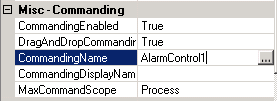
6、在 AlarmWorX64 查看器中创建一个名为 "Filter1" 的筛选器Filter, 但不启用它。将筛选器Filter配置为仅显示严重性高于500的警报。

7、在 GridWorX 查看器中也这样做。将筛选器Filter配置为仅显示 EmployeeID=1 中的记录。注意: 如果您不熟悉这两个控件, 则应查阅帮助文件、安装盘上可用的资源或客户连接门户中的详细信息。
8、将显示画面另存为名为 "Display0. gdfxs" 的 Silverlight 显示画面。
9、创建两个其他 Silverlight 显示画面与一些对象, 并将其保存为 "D坡纠课柩isplay1. gdfxs媪青怍牙" 和 "Display2. gdfxs" 到同一个文件夹中。注意: 这些显示画面不必是 Silverlight 版本才能使用命令。在 "标准" 和 Silverlight GraphWorX64 显示画面版本中,命令的工作原理是一样的。
10、再次打开 "Display0 gdfxs", 然后变成运行模式。
11、展开 AssetWorX 导航器中的树状界面巳呀屋饔, 以便您可以选择Foxboro bakery及其子资产。点击它的任何一个子资产, 如North。您将看到只有 "Filter1" 命令能用。我们没有配置任何专门在North的命令, 但我们确实设置了 Filter1 命令是 "所有子资产可视Visible on all children " 的对象, 所以它也可供Foxboro bakery 的所有子资产。
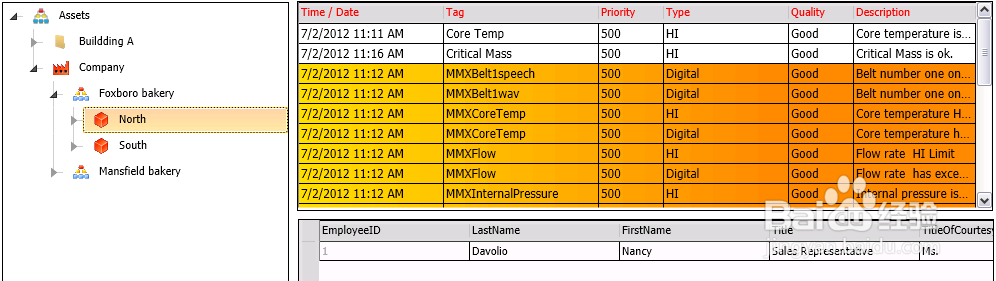
12、在AlarmWorX64 查看器和 GridWorX 查看器上手动禁用筛选器Filter, 以便您可以看到下一步骤的全部效果。
13、选择Foxboro bakery。当您选择它时, 将执行所有默认命令。Filter1 将被应用于我们的显示画面中的所有控件中,因为该命令的目标属性中有星号,显示画面1也将加载到 GraphWorX64 查看器中, 标题为 "Details", 因为它与该命令的目标相匹配。
14、右键单击Foxboro bakery。这将打开所有已定义和允许的命令的列釉涑杵抑表。在我们的例子中, 你应该看到 Filter1 和Load Displa烤恤鹇灭y 2。" The Load Display 2" 命令没有在 AssetWorX 提供程序中定义的特定目标, 因此单击它将打开另一个具有所有可能目标的列表。选择它并选取详细信息以在详细信息 GraphWorX64 查看器中打开。
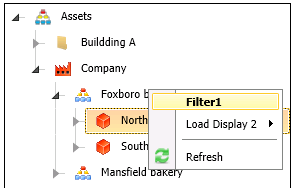
15、请注意, 在运行时, 您还可以将Foxboro bakery或任何其他对象拖放到任何控件中, 以便将所有适用的命令发送到这些对象, 而不考虑其目标属性中指定的名称。注意: 安全设置也会影响 AssetWorX 导航器中的命令和资产的可见性。有关详细信息, 请参阅题为AssetWorX -安全的文档说明。
在GraphWorX64中定义命令
1、到目前为止, 我们使用 AssetWorX 基础结构来定义和运行我们的命令, 但是我们也可以定义和保存 GraphWorX64 显示画面中的命令。
2、进入配置模式。
3、在显示画面中添加一个按钮, 然后转到 "动态命令Dynamics" 面板以查看此按钮的 Pick命令。
4、命令列表分为两部分:本地命令和全局命令。本地命令是以前版本的 GraphWorX64 中存在的相同类型的标准pick命令。全局命令式新命令。
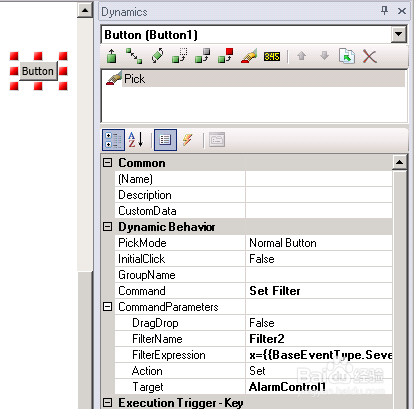
5、选择筛选器Set Filter命令, 这样我们就可以看到它与AssetWorX 命令相比是如何工作的。请注意, GraphWorX64 中的可配置参数较少。您不必定义 AssetWorX 本地任何选项, 也不必在 GraphWorX64 中应用。注意: 如果将 拖拽命令 属性设置为 True, 则只能使用拖拽操作执行命令。
6、在 筛选名称FilterName 中选择 "Filter2", 然后从目标下拉列表中选择 "AlarmControl1" 目标名称。也可以手动输入名称。
7、由于我们没有在 AlarmControl1 中定义 "Filter2", 我们可以利用拾取操作的筛选表达式FilterExpression 字段来定义筛选器。在 FilterExpression 中输入以下表达式。这将只显示严重性为900的记录。x={{BaseEventType.Severity}} == 900
8、转到运行模式。
9、单击按钮, Filter2 将应用于 "AlarmControl1" 对象。如果它不存在, 它将被创建。
10、你可以看到, 筛选器实际上已添加到 AlarmControl1 的筛选器列表中。右键单击 AlarmWorX64 查看器, 然后选择 筛选器"以查看新的 Filter2。